Usar o GitHub Actions para se conectar ao Banco de Dados SQL do Azure
Aplica-se a: Banco de Dados SQL do Azure
Comece a usar o GitHub Actions usando um fluxo de trabalho para implantar atualizações de banco de dados no Banco de Dados SQL do Azure.
Pré-requisitos
Você precisa de:
- Uma conta do Azure com uma assinatura ativa. Crie uma conta gratuitamente.
- Um repositório do GitHub com um pacote dacpac (
Database.dacpac). Se você não tiver uma conta do GitHub, inscreva-se gratuitamente. - Um banco de dados SQL do Azure. Início Rápido: criar um banco de dados individual do Banco de Dados SQL do Azure.
- Um arquivo .dacpac para importar para o banco de dados.
Visão geral do arquivo do fluxo de trabalho
Um fluxo de trabalho do GitHub Actions é definido por um arquivo YAML (.yml) no caminho /.github/workflows/ no repositório. Essa definição contém as várias etapas e os parâmetros que compõem o fluxo de trabalho.
O arquivo tem duas seções:
| Seção | Tarefas |
|---|---|
| Autenticação | 1,1. Gerar as credenciais de implantação. |
| Implantar | 1. Implantar o banco de dados. |
Gerar as credenciais de implantação
Crie uma entidade de serviço com o comando az ad sp create-for-rbac na CLI do Azure. Execute esse comando com o Azure Cloud Shell no portal do Azure ou selecionando o botão Experimentar.
az ad sp create-for-rbac --name "myML" --role contributor \
--scopes /subscriptions/<subscription-id>/resourceGroups/<group-name> \
--json-auth
O parâmetro --json-auth está disponível nas versões da CLI do Azure >= 2.51.0. Versões anteriores a essa usam --sdk-auth com um aviso de substituição.
No exemplo acima, substitua os espaços reservados pela ID da assinatura, nome do grupo de recursos e nome do aplicativo. A saída é um objeto JSON com as credenciais de atribuição de função que fornecem acesso ao aplicativo do Serviço de Aplicativo semelhante ao mostrado abaixo. Copie esse objeto JSON para uso posterior.
{
"clientId": "<GUID>",
"clientSecret": "<GUID>",
"subscriptionId": "<GUID>",
"tenantId": "<GUID>",
(...)
}
Copiar a cadeia de conexão de SQL
No portal do Azure, acesse o Banco de Dados SQL do Azure e abra Configurações>Cadeias de conexão. Copie a cadeia de conexão ADO.NET. Substitua os valores de espaço reservado por your_database e your_password.
Você definirá a cadeia de conexão como um segredo do GitHub, AZURE_SQL_CONNECTION_STRING.
Configurar os segredos do GitHub
No GitHub, acesse seu repositório.
Acesse Configurações no menu de navegação.
Selecione Segurança > Segredos e variáveis > Ações.
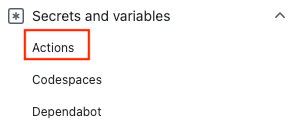
Selecione Novo segredo de repositório.
Cole toda a saída JSON do comando da CLI do Azure no campo valor do segredo. Dê ao segredo o nome
AZURE_CREDENTIALS.Selecione Adicionar segredo.
Adicionar o segredo da cadeia de conexão SQL
No GitHub, acesse seu repositório.
Acesse Configurações no menu de navegação.
Selecione Segurança > Segredos e variáveis > Ações.
Selecione Novo segredo de repositório.
Cole sua cadeia de conexão SQL. Dê ao segredo o nome
AZURE_SQL_CONNECTION_STRING.Selecione Adicionar segredo.
Adicionar seu fluxo de trabalho
Acesse Ações para seu repositório do GitHub.
Selecione Configurar seu fluxo de trabalho por conta própria.
Exclua tudo depois da seção
on:do seu arquivo de fluxo de trabalho. Por exemplo, o fluxo de trabalho restante pode ter a aparência a seguir.name: SQL for GitHub Actions on: push: branches: [ main ] pull_request: branches: [ main ]Renomeie o fluxo de trabalho
SQL for GitHub Actionse adicione as ações de check-out e logon. Essas ações farão o check-out do código do site e a autenticação com o Azure usando o segredo do GitHubAZURE_CREDENTIALScriado anteriormente.name: SQL for GitHub Actions on: push: branches: [ main ] pull_request: branches: [ main ] jobs: build: runs-on: windows-latest steps: - uses: actions/checkout@v1 - uses: azure/login@v1 with: creds: ${{ secrets.AZURE_CREDENTIALS }}
Use a ação Implantar do Azure SQL para se conectar à sua instância SQL. Você deve ter um pacote dacpac (
Database.dacpac) no nível raiz do seu repositório. Use o segredoAZURE_SQL_CONNECTION_STRINGdo GitHub que você criou anteriormente.- uses: azure/sql-action@v2 with: connection-string: ${{ secrets.AZURE_SQL_CONNECTION_STRING }} path: './Database.dacpac' action: 'Publish'Conclua o fluxo de trabalho adicionando uma ação para fazer logoff do Azure. Este é o fluxo de trabalho concluído. O arquivo será exibido na pasta
.github/workflowsdo seu repositório.name: SQL for GitHub Actions on: push: branches: [ main ] pull_request: branches: [ main ] jobs: build: runs-on: windows-latest steps: - uses: actions/checkout@v1 - uses: azure/login@v1 with: creds: ${{ secrets.AZURE_CREDENTIALS }} - uses: azure/sql-action@v2 with: connection-string: ${{ secrets.AZURE_SQL_CONNECTION_STRING }} path: './Database.dacpac' action: 'Publish' # Azure logout - name: logout run: | az logout
Examinar sua implantação
Acesse Ações para seu repositório do GitHub.
Abra o primeiro resultado para ver os logs detalhados da execução do fluxo de trabalho.
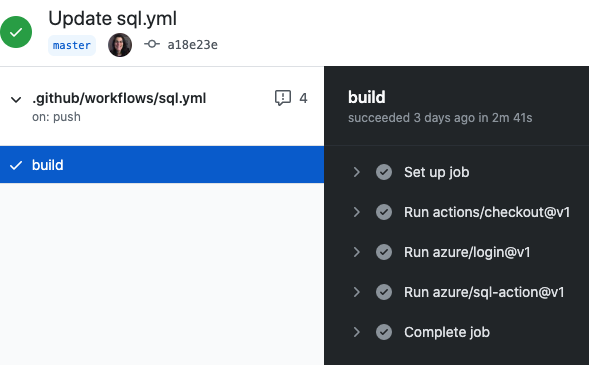
Limpar os recursos
Quando o Banco de Dados SQL do Azure e o repositório não forem mais necessários, limpe os recursos implantados excluindo o grupo de recursos e seu repositório do GitHub.